
AT-4000多通道數據采集系統
- 試用:可免費試用
- 數據采集:包含上升時間、峰值、幅值等測量項但不限于
- 數據分析:包含功率密度、參數統計分析等但不限于
- 屏蔽盒尺寸:300mm*300mm*153mm
- 詳細說明
AT-4000多通道數據采集系統,一整套系統,主要是用于高速數據采集,有4通道、8通道、16通道 可以單臺使用也可以多臺配合使用

能實現對50pps重復頻率信號波形的長時間連續實時采集;
最大采樣率5GS/s,所有通道同時使用時采樣率為1.25GS/s;
模擬帶寬為500MHz;
分辨率為8bit;
通道時延進行獨立調節;
箱體便攜,內部尺寸支持容納采集及通訊與控制模塊;
光纖傳輸,傳輸距離支持20km;
固件支持控制多個采集模塊的參數設置、采集、分析及報告生成;
參數設置包含但不限于:通道、觸發方式、光標測量、濾波設置等;
包含微波采集模塊軟件(免費提供),微波采集模塊能通過光纖遠程操作控制測試系統的數據采集和存取;
系統具備離線運行功能,可以脫離控制軟件自動運行,并在連接上位機后回傳離線過程中采集的數據;
自動生成.doc格式實驗數據報告功能并插入波形圖片,波形標題可根據測量結果自動生成,且生成報告排版美觀,并能夠根據客戶需求,界面不斷優化,改進設計;
數據采集包含但不限于:上升時間、峰值、幅值等測量項;
數據分析包含但不限于:功率密度、參數統計分析等;
報告生成:支持觸發后自動生成測試報告,報告包含試驗信息、系統設置信息等,便于分析;
軟件自動記錄最后一次設置參數,并在重新開啟后,自動加載最后一次設置參數
軟件具備余暉功能,可以將采集的全部波形疊加顯示;
采集模塊集成到金屬屏蔽盒內,屏蔽盒處于功率密度10w/cm2電磁環境中,具有抗干擾能力,屏蔽盒具有100dB(DC-30GHz)屏蔽效能。屏蔽盒尺寸為300mm*300mm*153mm,屏蔽盒一體化設計。采集模塊的屏蔽性能好,能采集到真實波形;
屏蔽裝置可兼容已有的遠程采集系統。
1.軟件安裝
在安裝軟件前,請先關閉360安全衛士和360殺毒等軟件。本節介紹上位機軟件的安裝方法。
先將壓縮文件放在電腦硬盤的根目錄下,選中該文件,鼠標右鍵單擊選擇解壓到當前文件夾,成功解壓后,該文件夾下會多一個Volume軟件安裝文件夾。如圖1.1所示:

圖1.1
在Volume軟件安裝文件夾中找到setup.exe安裝文件,雙擊安裝,如圖1.2所示:
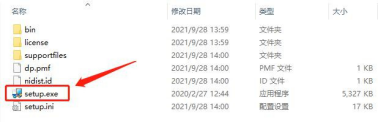
圖1.2
運行軟件安裝包,安裝程序首先進行初始化,如圖1.3所示。
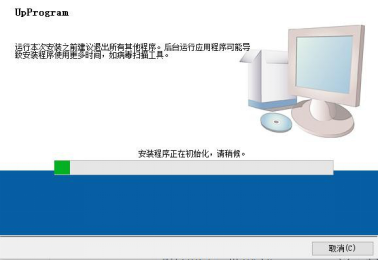
圖1.3
安裝程序完成初始化后,進入安裝路徑選擇界面,如圖1.4所示。若電腦有固態硬盤,請將路徑選擇在固態硬盤,以提高后期軟件使用時的速度,同時請勿將軟件安裝在系統盤,避免因為系統軟件權限的問題導致軟件使用異常。
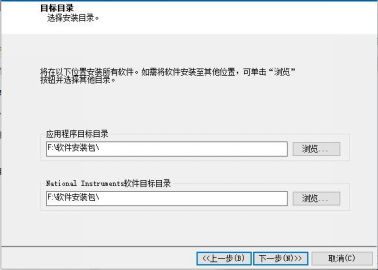
圖1.4
路徑選擇完成后,連續點擊兩次下一步,開始進行安裝,如圖1.5所示。
首次進行軟件安裝時,會需要較長的時間,請耐心等待。安裝完成后,在桌面生成高速信號采集部件軟件的快捷方式,同時根據系統提示完成重啟操作。
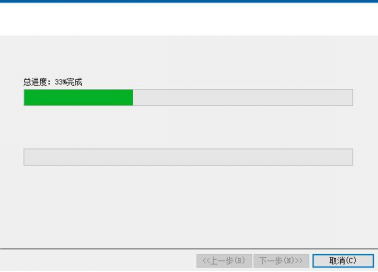
圖1.5
2.軟件使用
軟件主界面為波形顯示界面,顯示的信號,能夠適配多種屏幕分辨率。測量系統功能包括通信控制、時基設置、通道設置、觸發設置、光標測量、跡線設置、余暉波形等功能,并且提供數據接口,支持和第三方系統數據對接。
軟件界面主要分為四個部分,最上方為菜單欄,該區域進行采集裝置的設置,及歷史數據的查看等功能。
中間部分為波形顯示區域,顯示采集的波形數據;右下角為采集裝置采集狀態控制和報告控制區域,用于控制采集裝置的運行狀態,和報告的生成功能,見圖2.1。
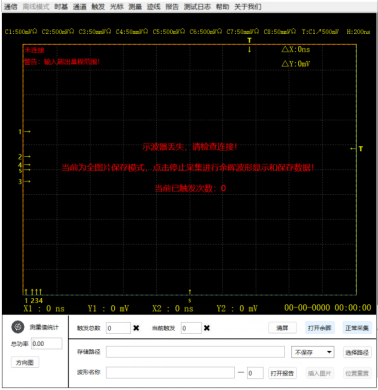
圖2.1
(1)通信
點擊菜單通信按鈕,進入到通信界面,可監控采集裝置的連接和運行情況,如圖2.2所示。界面列表內會顯示當前在局域網中的全部的采集終端,列表第一列為采集終端的IP地址,第二列為采集終端的通信連接狀態,第三列為采集終端的工作模式,第四列為采集終端采集裝置的序列號。
需要連接設備時,勾選需要連接的設備,最多可以同時選擇兩臺采集終端,隨后點擊連接按鈕,連接成功后連接狀態指示燈點亮,同時隱藏連接界面進入主界面。
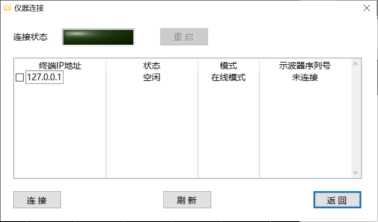
圖2.2
(2)時基
點擊時基按鈕進入時基設置界面,如圖2.3所示。在時基設置界面需要手動選擇時基檔位的數值和量級單位。
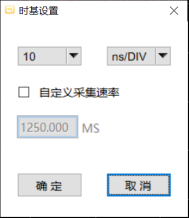
圖2.3
(3)通道
點擊通道按鈕進入到通道設置界面,如圖2.4所示。在通道設置界面需要分別設置采集裝置8個通道的開關、顏色、檔位、耦合方式、偏置、延遲、帶寬和反向。
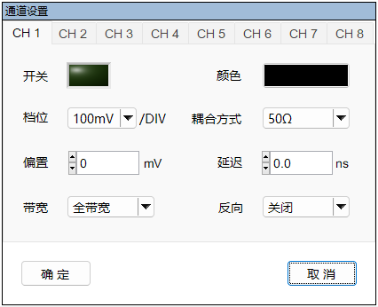
圖2.4
(4)觸發
軟件通過觸發功能而控制采集裝置采集數據,點擊觸發按鈕進入到觸發設置界面,如圖2.5所示。觸發界面需要選擇觸發通道和觸發邊沿,設置觸發電平和預觸發,其中:
觸發通道與通道狀態相關,只可以選擇已啟用的通道和自動觸發;
觸發電平的可選范圍與當前選擇的觸發通道及觸發通道的檔位和偏置相關有關,設置范圍下線為-4.5觸發通道檔位-觸發通道偏置,設置范圍上限為4.5觸發通道檔位-觸發通道偏置;
預觸發的可輸入范圍為0至80。
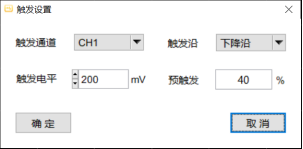
圖2.5
(5)光標
點擊光標按鈕彈出光標設置菜單,如圖2.6所示。光標工作模式分為單光標模式和全光標模式,使用單光標模式時,界面只有1組4個光標,為2個橫光標和2個豎光標,在菜單選擇光標測量的通道后,光標會根據該通道的參數設置進行計算。
使用全光標模式時,每個通道都具備1組4個光標,單界面只顯示最后操作的通道的光標的計算值。
切換光標功能可以在同組光標內進行操作光標的切換,該功能用于與鼠標滾輪或鍵盤方向鍵配合使用。
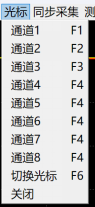
圖2.6
(6)測量
點擊測量按鈕進入到測量設置界面,如圖2.7所示。在測量設置界面需要分別選擇8個通道的幅度測量方法,及在界面波形區域需要展示的測量數值。
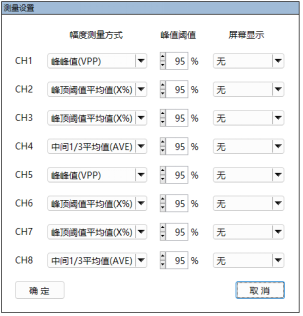
圖2.7
(7)跡線
點擊跡線按鈕彈出跡線設置菜單,如圖2.8所示。在跡線設置菜單共有5個屬性可設置,其中:
清屏模式可選擇手動或自動模式,手動模式下在進行波形圖片插入報告操作后,不會清除當前界面的波形顯示,而自動模式會進行界面顯示清除操作;
跡線寬度可選細線和粗線,決定了當前波形繪制時的曲線寬度;
曲線平滑可選啟動和關閉,啟用后會對采集的波形進行平滑處理;
畫圖背景顏色可選白色和黑色,決定了系統采集波形數據時繪圖區域的背景顏色;
保存背景顏色可選白色和黑色,決定了系統進行全圖片保存和插入報告時波形圖片的背景顏色。
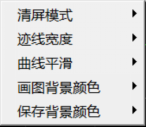
圖2.8
(8)測試日志
點擊測試日志按鈕可以進入到測試日志界面,如圖2.9所示,在測試日志界面,可以看到測試日期的記錄和波形采集數量,同時測試人員可以通過設置時間段計算該時間段內的觸發總數,或者直接點擊導出按鈕完成波形測試日志記錄的導出。
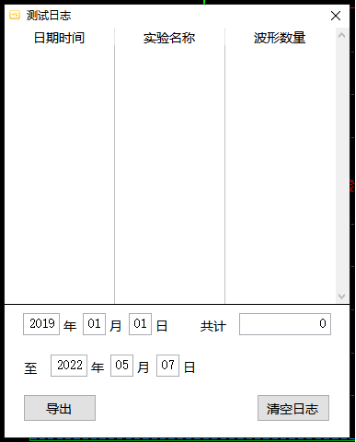
圖2.9
(9)幫助
點擊幫助按鈕可以打開軟件的安裝使用說明書。
3.波形區域功能
(1)參數設置指示器
在波形區域最上方顯示當前采集裝置設置的參數,如圖3.1所示。包含通道的檔位和耦合方式設置,觸發的通道、觸發邊沿和觸發電平,時基檔位。
選項有單獨的配置文件,可以自動記錄最后一次使用設置。

圖3.1
(2)通道基線指示器
在波形區域的最左側顯示8個通道的基線位置指示,如圖3.2所示。指示器的位置由通道的偏置和檔位確定。
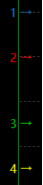
圖3.2
(3)通道延遲指示器
在波形區域的下方顯示8個通道的延遲指示,如圖3.3所示,指示器的位置由通道的延遲和采集裝置時基檔位確定。

圖3.3
(4)觸發位置指示器
在波形區域的上方顯示波形觸發水平位置指示器,如圖3.4所示,指示器的位置由預觸發的設置決定。
在波形區域的右側顯示波形觸發垂直位置指示器,如圖3.5所示,指示器的位置由觸發電平、觸發通道檔位和觸發通道的偏置決定。

圖3.44

圖3.5
(5)光標位置顯示
在波形區域的左下方顯示當前激活光標的位置信息,如圖3.6所示。

圖3.6
(6)測量顯示區域
在軟件初始狀態波形區域的右上角,會顯示當前光標計算和波形參數計算的數值信息,如圖3.7所示。可以通過Ctrl+鼠標左鍵拖動的方式改變數值顯示的位置。

圖3.7
(7)波形觸發時的系統時間
在波形區域的右下角顯示當前的系統時間,格式如圖3.8所示。

圖3.8
(8)光標功能
通過光標菜單啟用光標后,可以在波形區域對光標進行拖動操作:
使用鼠標滾輪操作時,會控制當前光標進行移動;
使用鍵盤方向鍵操作時,會控制當前光標組的一對橫豎光標進行移動,其中上下按鍵控制橫光標移動,左右按鍵控制豎光標移動。
4.采集控制及數據保存區域功能介紹
(1)觸發統計
波形圖下方為觸發數量統計區域,如圖4.1所示。觸發總數為全部的波形采集數量統計,當前觸發為今日觸發的波形數量統計,可以在軟件上點擊按鈕清除,對采集裝置的觸發數量進行重置操作。

圖4.1
(2)跡線操作
觸發統計區域右側為跡線操作功能區,如圖4.2所示。其中:
點擊清屏按鈕會清除當前顯示的波形及余暉波形;
點擊打開(關閉)余暉進行余暉功能的啟用和關閉,啟用后才會進行余暉波形的繪制,關閉后會自動清除當前的余暉波形;

圖4.2
(3)采集控制
跡線操作功能區右側為采集控制按鈕,如圖4.3所示。點擊該按鈕控制采集功能的開始和停止。

圖4.3
(4)通道功率
系統可以分析每通道信號功率和總通道功率,如下圖4.4所示。
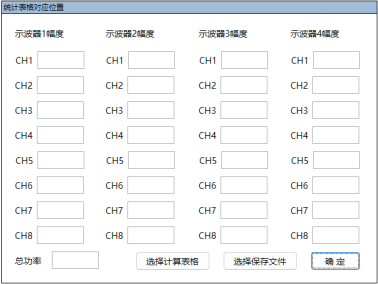
圖4.4
(5)存儲控制
界面最下方為存儲控制區域,將波形數據或者波形圖片以指定格式保存在指定路徑下,可以自動生成doc格式的數據報告并插入波形圖片,波形標題可根據測量結果自動生成,并生成報告。如圖4.5所示。其中:
存儲路徑顯示為當前測試數據的存儲路徑,當選擇需要保存數據時,軟件自動在該路徑下保存數據;
保存功能選擇列表可以選擇不保存、多文件保存、單文件保存和全圖片保存4種模式:
多文件保存,在該模式下,軟件會在保存路徑下生成一個波形編號命名的文件夾,每采集一個波形,會立即生成一個.csv(即excel兼容格式文件)文件,文件名稱及為波形的序號,同時若開啟的參數測量功能,會在該文件夾下再生成一個波形參數的tdms文件,存放每個波形的脈寬、幅度和通道功率的測量結果;
單文件保存,在該模式下,軟件會在保存路徑下生成一個tmds文件,該文件包含了此次采集全部的波形數據;
全圖片保存,在該模式下,軟件先進行采集、繪制和波形數據存儲功能,但不進行計算和波形圖片存儲功能,只有停止采集后才開始重新進行逐幀的波形繪制,并同時進行計算和波形圖片保存功能。軟件會在保存路徑下生成一個波形編號命名的文件夾,將此次采集的全部波形數據依次生成一個.csv文件和一個.bmp文件,分別是波形的數據和圖片信息。
波形名稱和序號設置會影響自動保存數據的文件夾命名及向報告中插入的圖片名稱,最終的波形保存路徑文件夾為“存儲路徑波形序號波形名稱”;
點擊打開報告按鈕彈出報告文件選擇界面,選擇報告文件(.doc)后可以對報告文件進行圖片插入操作;
點擊插入圖片按鈕會將當前界面的波形圖片插入到報告文件中,插入圖片時在報告最后處一左一右的順序插入,同時在報告文件同目錄下保存波形圖片和波形數據;
點擊位置重置按鈕將下次的插入波形圖片位置重置在報告最后的左側。

圖4.5
(6)離線功能
系統可脫離軟件自動采集數據,并在連接上上位機后手動選擇回傳離線過程中采集到的數據。
5.注意事項
1.采集裝置的IP為192.168.1.200以上,請將PC端IP設為192.168.1.1網關內,且不要與采集裝置的IP沖突;
2.本系統的光纖傳輸制式為單模單纖傳輸,采集裝置的信號;1310nm-TX/1550nm-RX,對應的光纖交換機處請使用1550nm-TX/1310nm-RX的光模塊連接;
3.為保證系統連接穩定性,請確保系統中接線穩定可靠;
4.當系統的波形采集速率的極限與硬件平臺的屬性有關,CPU性能的提升、更改為固態硬盤、升級為WIN10操作系統都可以提升系統的采集速率極限;
5.當系統的波形采集速率不夠時,可以通過選擇余暉功能為采集后余暉模式,選擇波形數據保存功能為采集后保存模式,或設置保存模式為全圖片保存模式。
6.常見問題
當發現下位機終端無法連接時,請依次按照以下步驟進行故障排除:
1.檢查光纖交換機的指示燈狀態,指示燈狀態正常閃爍,說明光纖通信線路正常,否則請檢查光模塊屬性是否為1550nm-TX/1310nm-RX規格,光纖是否為單模光纖,通信線路中的光纖耦合器是否正常;
2.若通信界面列表內沒有可用終端設備,請確認電腦的IP地址是否設置正確;
3.若通信界面列表可以看到設備,但復發連接,可以通過遠程桌面訪問終端,進行重啟操作;
4.若設置均正常但無法在通信界面列表看到設備,則斷電重啟采集裝置后再嘗試連接。






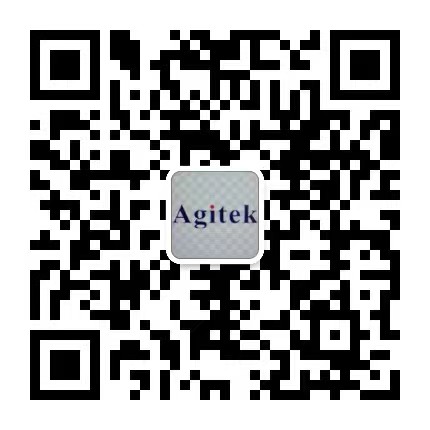
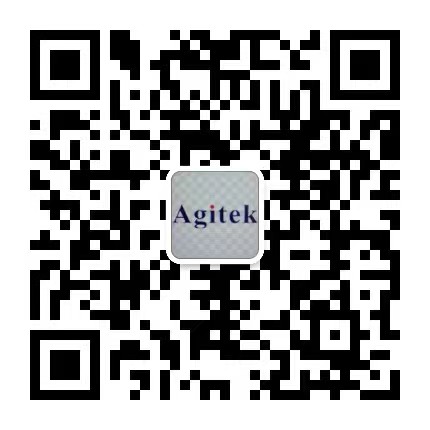 關注官方微信
關注官方微信
